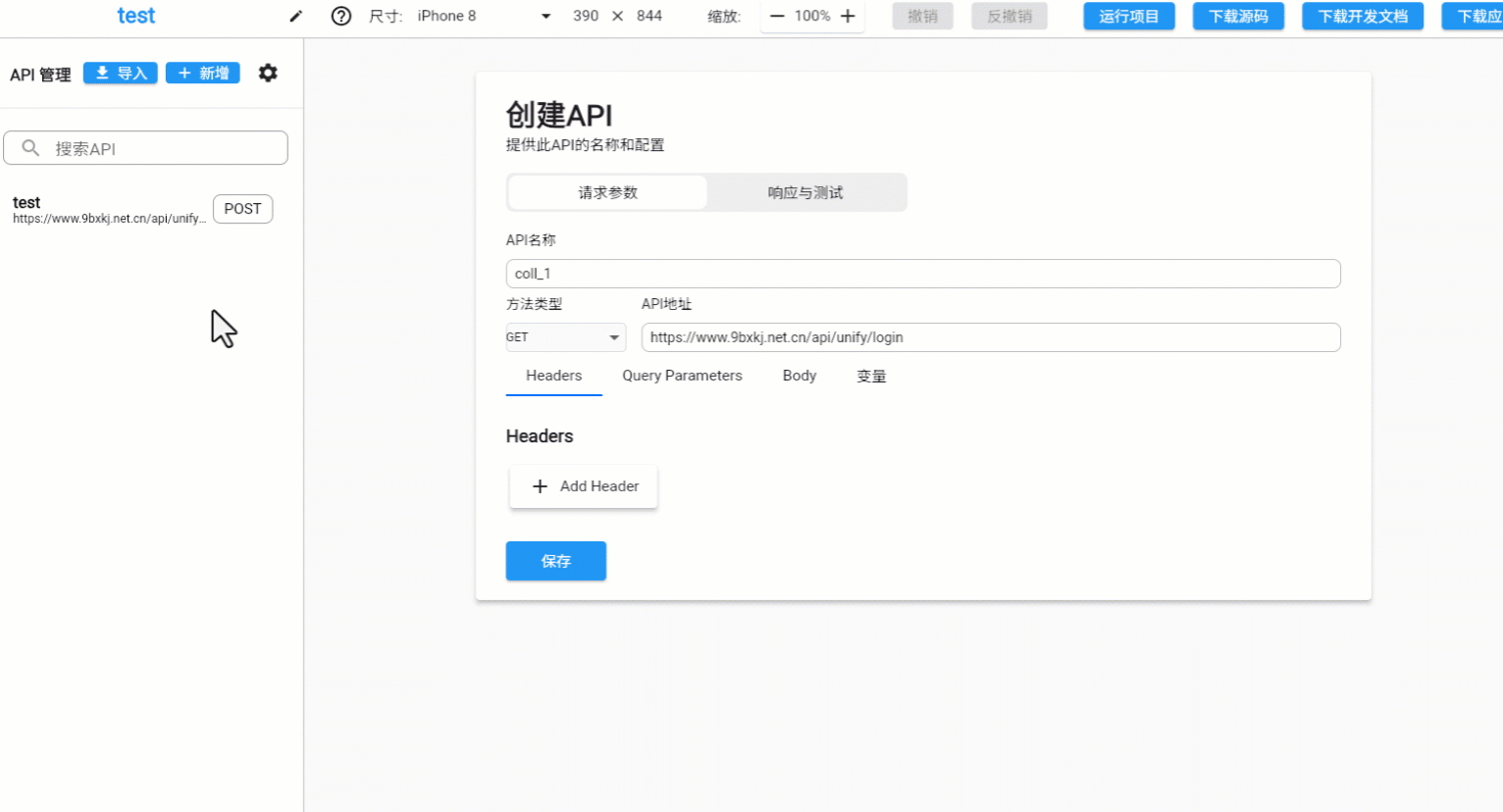API管理
App开发过程中,难免要跟后端进行交互,基于此我们扩展了API调用功能,使用户搭建APP更加方便。
阅读本文档前,您需要理解 API 调用的各种概念的最基本知识,它们是添加 API 调用的基础。
具体如下
- Headers,请求头
- Query Parameters,请求参数
- Body,请求体
- API 响应JSON 解析
标头通常携带与 API 调用的 HTTP 请求或响应相关的元数据。HTTP 标头主要分为两类:
- 请求标头包含有关要获取的资源或请求资源的客户端的更多信息。
- 响应头包含有关服务器返回的响应的附加信息。
请求头
发送请求时可能需要的一些常见请求标头包括:
- 授权:用于验证请求。
- Content-Type:发送包含消息正文的 POST/PUT/PATCH 请求时使用。
请求标头:
- 选择**“Headers”选项卡并单击“+ Add Header”**按钮。
- 在输入框中,输入标头名称和对应的值(例如,Content-Type: application/json,Authorization: Bearer YOUR_TOKEN)。
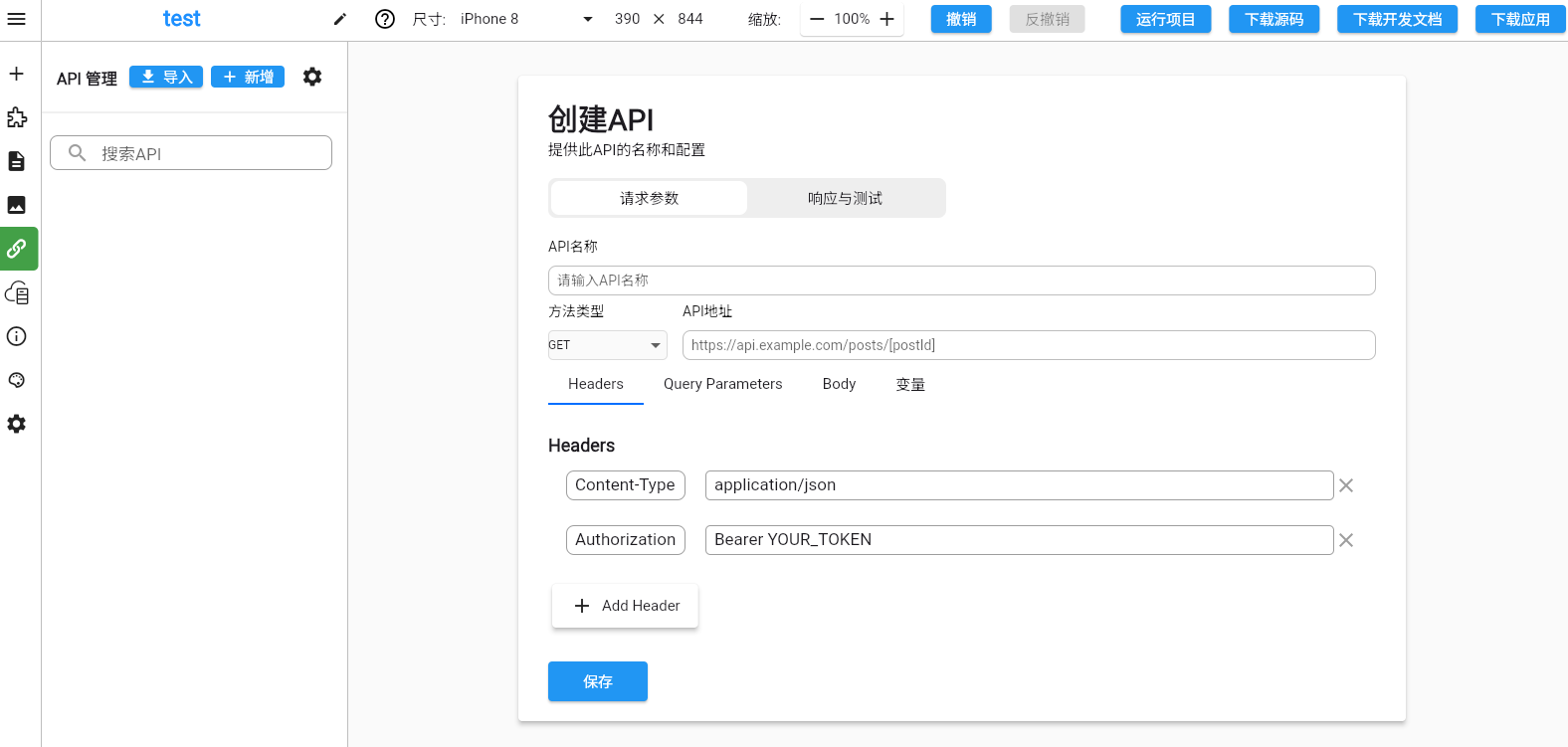
使用动态身份验证
您可能希望传递登录 API 调用中作为响应返回的身份验证令牌。每次登录时,此类令牌都会发生变化。因此,您需要一种传递动态令牌的方法。
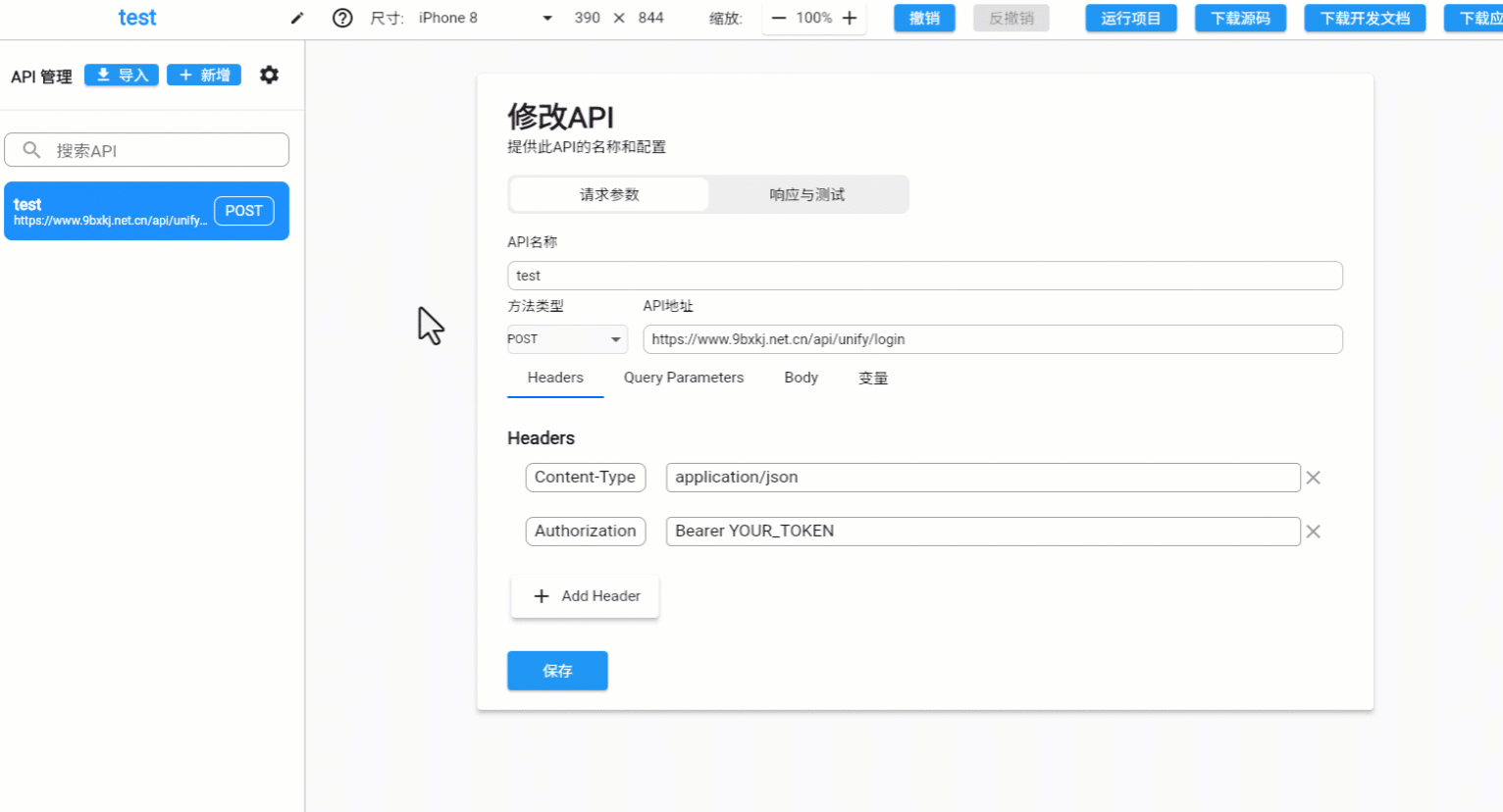
请求参数
它们是可选参数,您可以通过 API 调用传递它们;它们有助于格式化服务器返回的响应数据。通常,它们连接在 URL 末尾,以问号 ( ?) 作为分隔符,并以键值对的形式表示。
带有查询参数的 URL 示例如下所示https://api.example.com/test?start_date=2015-09-07&end_date=2015-09-08&api_key=DEMO_KEY
这里,start_date、end_date和api_key是传递的用于接收特定数据的查询参数。
要添加请求参数GET或DELETEAPI 调用:
设置参数值有两种方式,如下
- 动态值,从页面变量或任何其他来源传递此值,选择变量值,然后从选择变量下拉列表中选择已创建的变量或单击新建变量。注意:这将立即创建一个参数名newVariable的新变量。但是,您仍然需要打开变量选项卡并设置其类型。
- 固定值,选择具体值,设置其类型,然后输入其值。
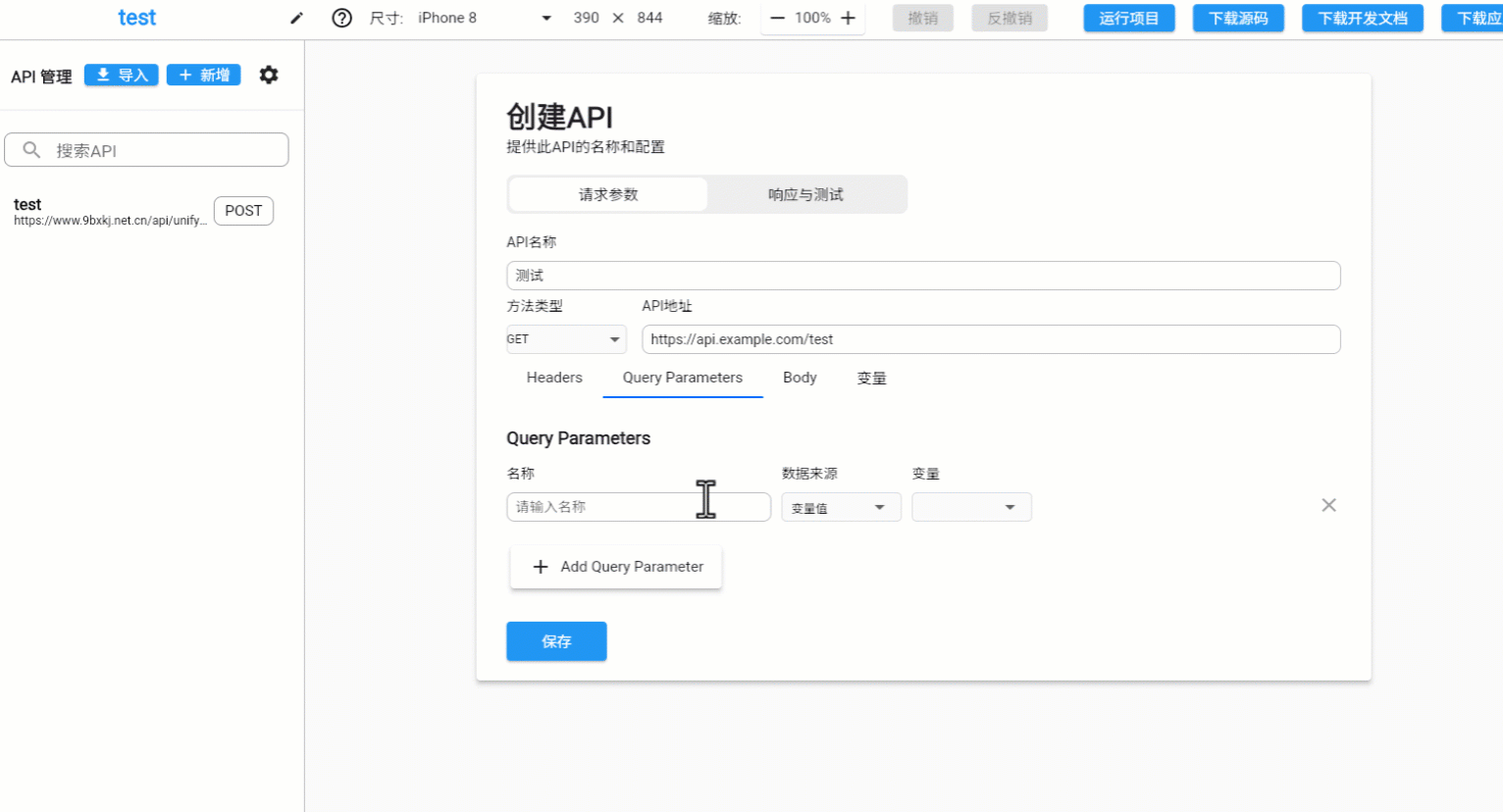
变量允许您将动态值从应用程序的任何部分传递到 API 调用。以下是它们派上用场的时候:
- 将身份验证令牌从应用程序状态发送到 API 调用的请求标头。
- 在 API 调用的请求正文中使用 TextField 小部件中的用户名和密码。
- 包括选定的日期作为查询参数。
- 使用动态 URL 更改基本 URL。
创建请求
在这里您将看到创建以下格式的请求主体:
JSON格式
要创建 JSON 格式的请求主体:
例如,将值从登录页面传递到登录 API 调用所需的用户名和密码变量
- 创建变量。
- 选择Body选项卡并将 Body 下拉列表设置为JSON。
- 复制粘贴您的请求正文,并通过将其拖放到 JSON 正文内来用变量替换值。
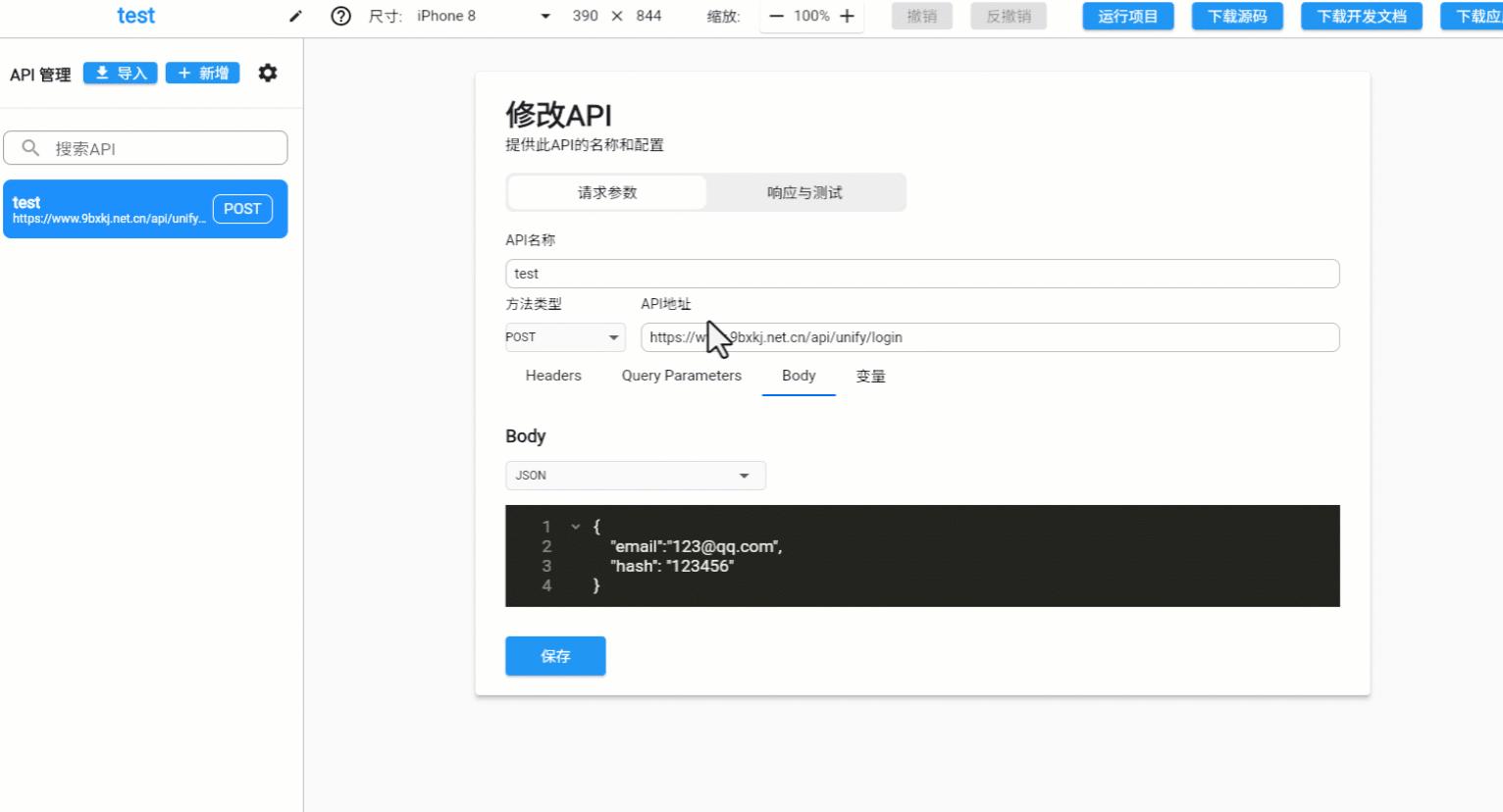
Multipart格式
Multipart请求主体是 HTTP 请求中使用的数据格式,允许在单个请求中传输多个部分的数据。它通常用于文件上传。
要创建多部分格式的请求主体:
- 选择Body选项卡并将Body下拉菜单设置为form-data。
- 点击**+添加参数并输入参数的名称**,如果需要绑定变量,添加变量即可,操作与JSON格式一致。
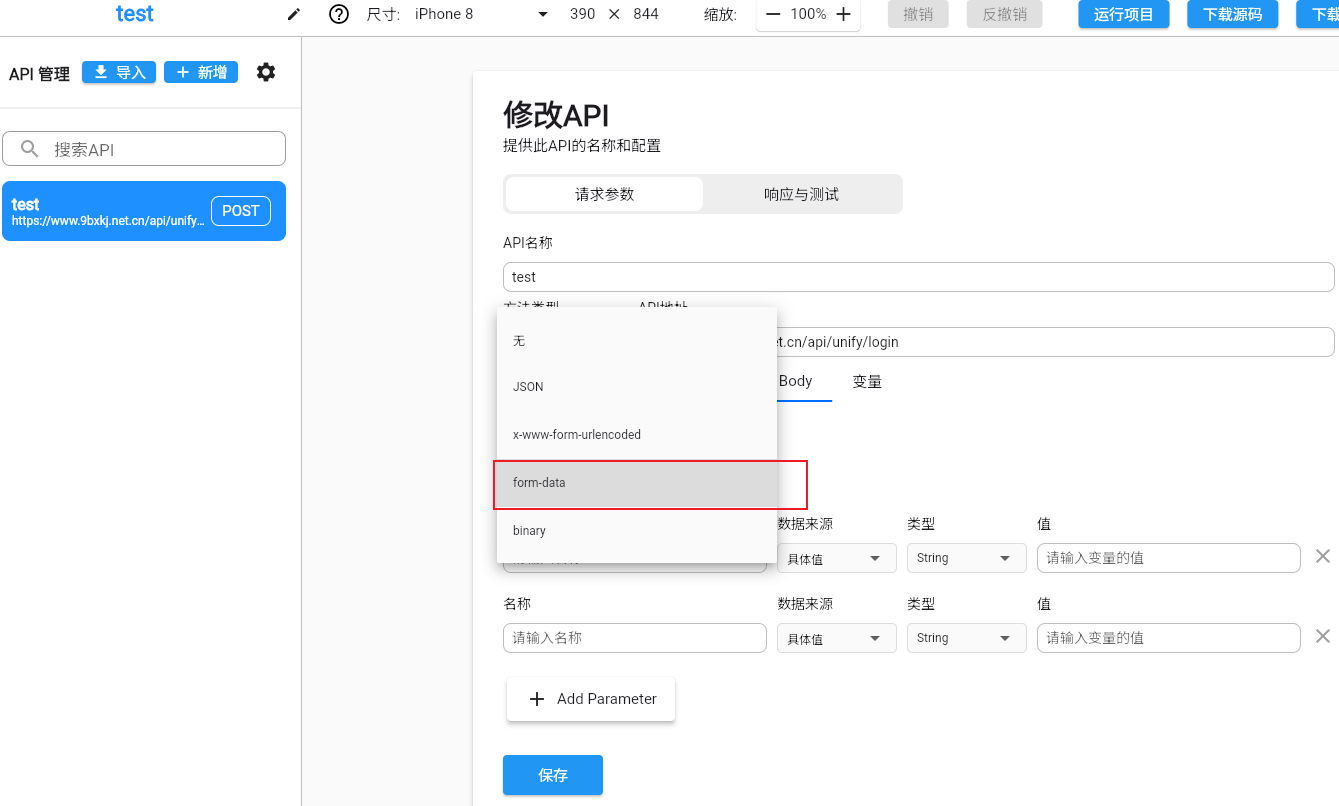
x-www-urlencoded
要创建 x-www-form-urlencoded 格式的请求正文:
- 选择**“Body”选项卡,并将“Body”下拉菜单设置为x-www-form-urlencoded**。
- 点击**+添加参数并输入参数的名称**,如果需要绑定变量,添加变量即可,操作与JSON格式一致。
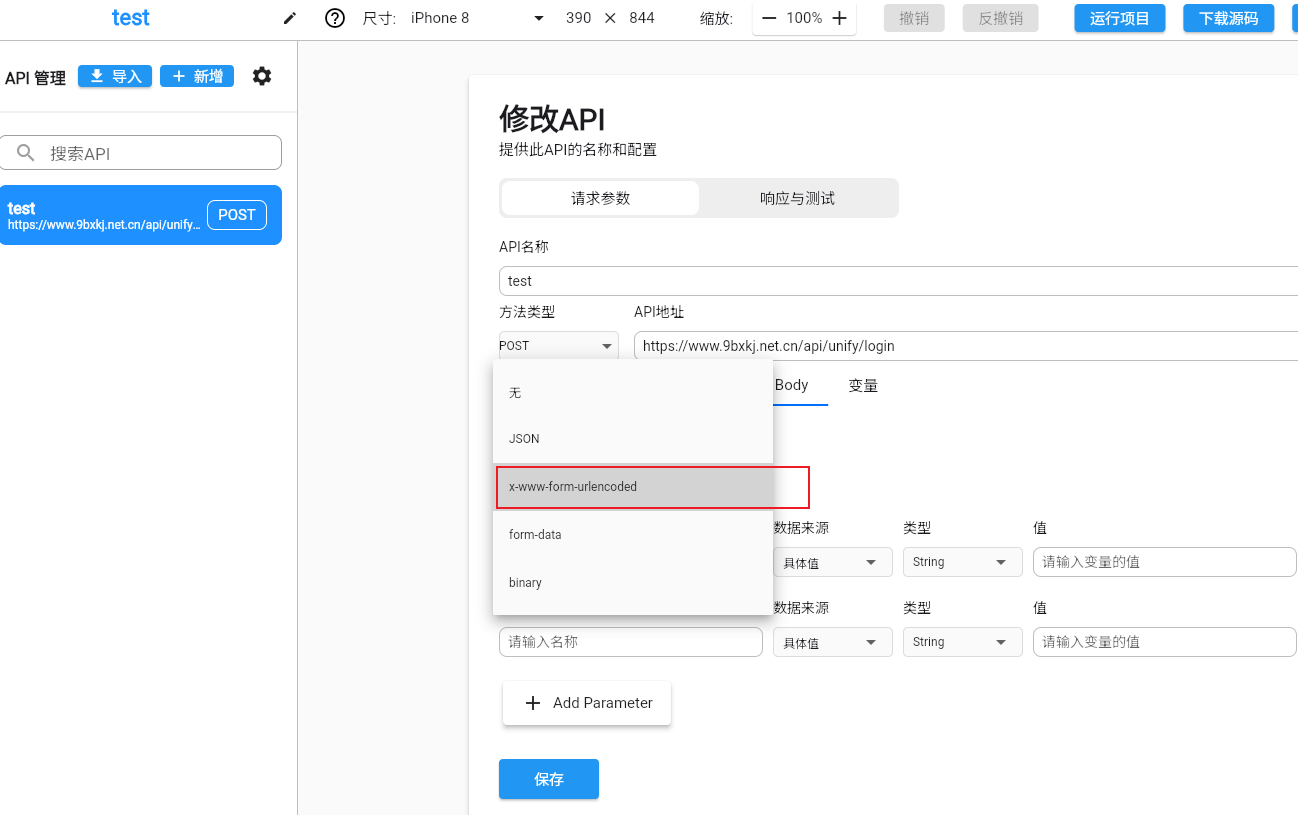
API响应(JSON)数据
有时您可能想要检索响应的内容,要访问响应内容,点击 接口测试
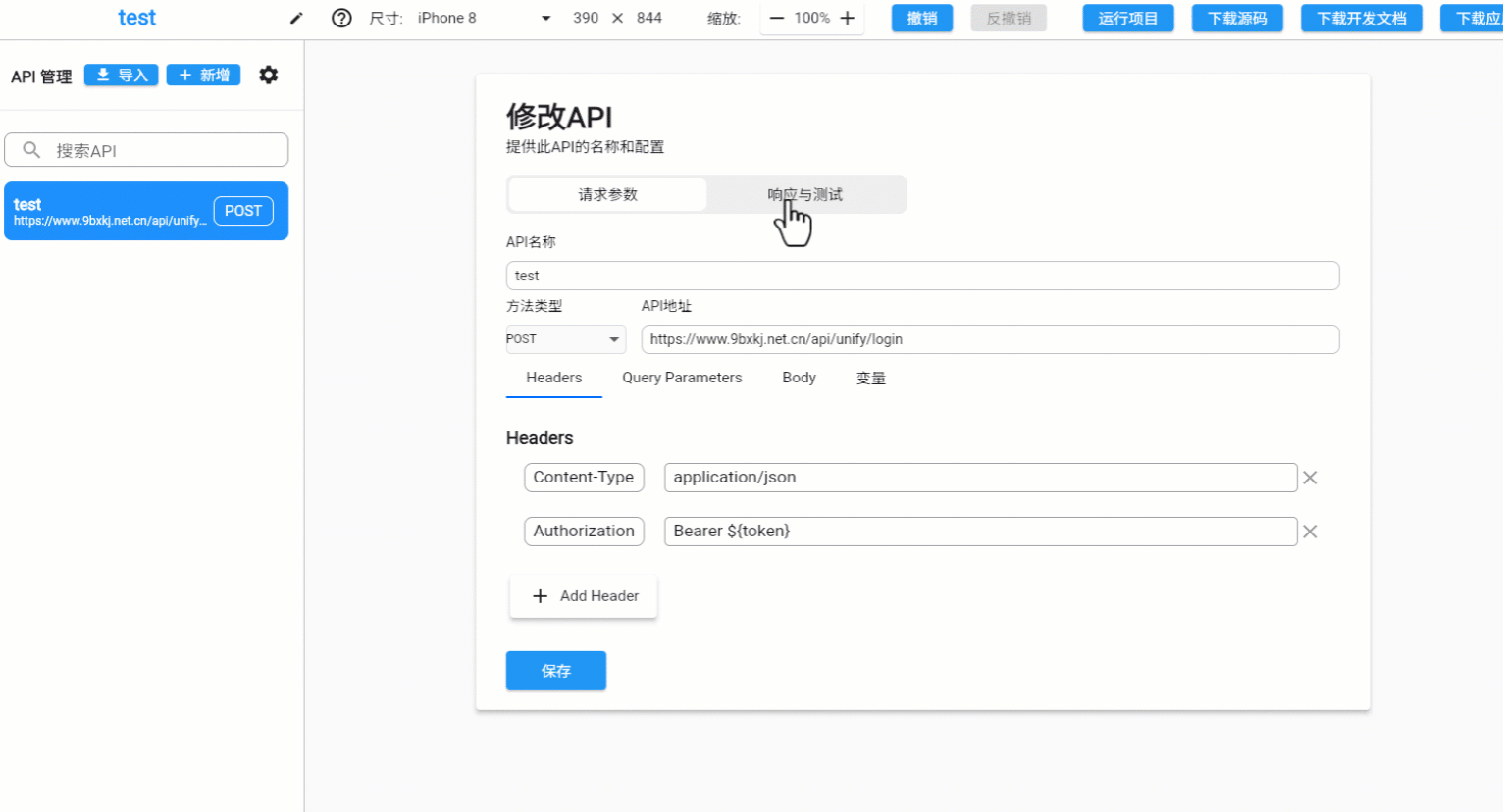
JSONPath
允许您在 API 请求响应成功后,将响应数据解析为对应的值。
您通常会从 API 请求中获得 JSON 格式的响应。
JSONPath是一种 JSON 查询语言。使用 JSON 路径,您可以从整个 JSON 响应中检索特定数据。
学习一些 JSON 路径(或JSONPath 表达式)将帮助您检索所需的大部分数据。在我们的构建器中,我们允许您实时尝试添加不同的 JSON 路径,并建议各种选项以准确获得您正在寻找的内容。
JSONPath 表达式的一些示例如下:
$.data.name$.users[0].name$.users[:].name
最前面的$表示根对象,点 ( .) 用于访问 JSON 中的键,[0]如果键包含数组,则括号 ( ) 内的值表示数组索引,( [:]) 将选择列表内的所有对象。
让我们看一下以下 API 响应的 JSON 路径的一些真实示例:
{
"store": {
"book": [
{
"category": "reference",
"author": "Nigel Rees",
"title": "Sayings of the Century",
"price": 8.95
},
{
"category": "fiction",
"author": "Evelyn Waugh",
"title": "Sword of Honour",
"price": 12.99
},
{
"category": "fiction",
"author": "Herman Melville",
"title": "Moby Dick",
"isbn": "0-553-21311-3",
"price": 8.99
},
{
"category": "fiction",
"author": "J. R. R. Tolkien",
"title": "The Lord of the Rings",
"isbn": "0-395-19395-8",
"price": 22.99
}
],
"bicycle": {
"color": "red",
"price": 19.95
}
}
}对应的解析结果
/// $['store']['book'][0]['price']: 8.95
/// $['store']['book'][1]['price']: 12.99
/// $['store']['book'][2]['price']: 8.99
/// $['store']['book'][3]['price']: 22.99
/// $['store']['bicycle']['price']: 19.95JSONPath 解析及结果保存
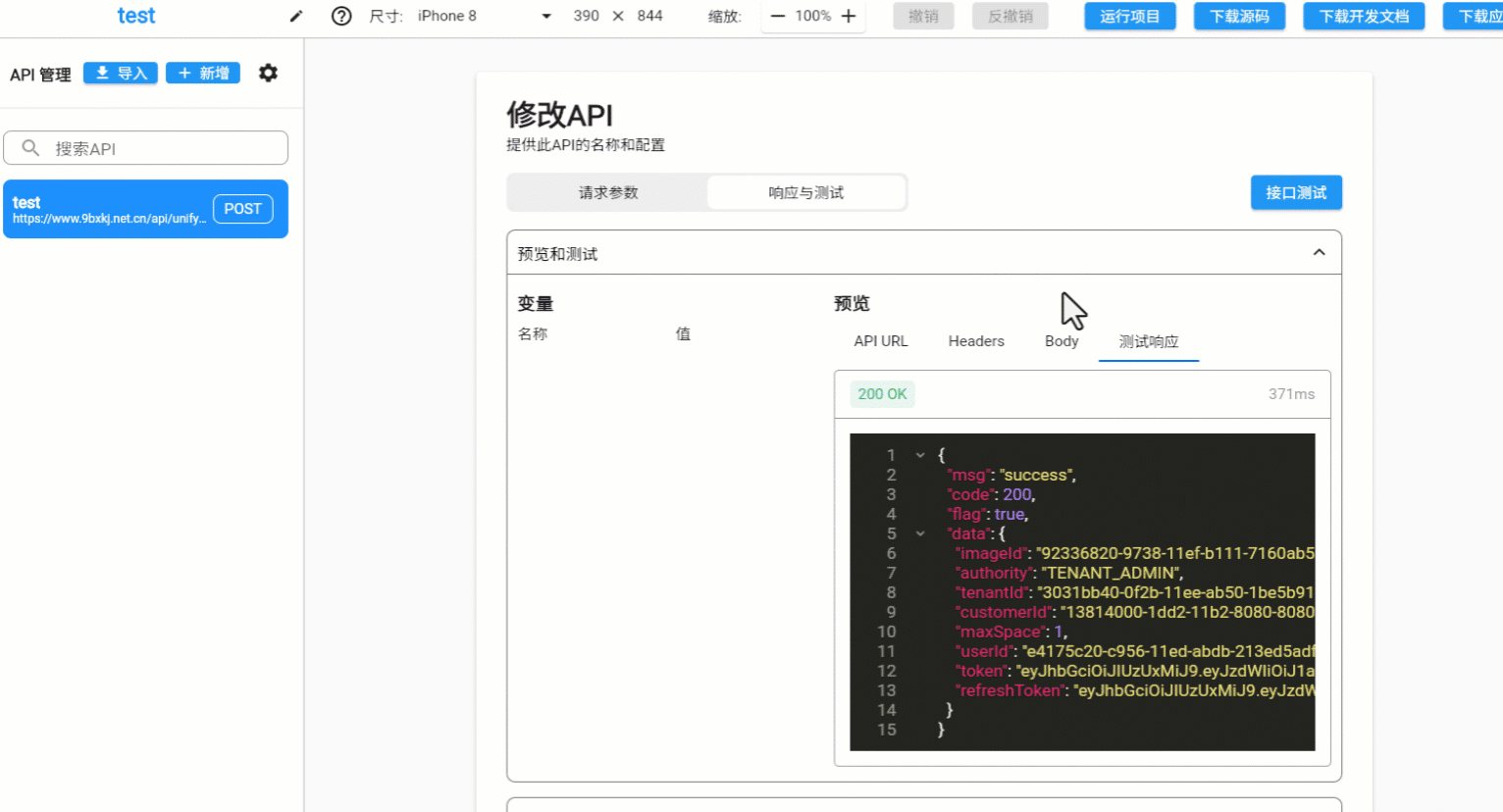
使用 JSONPath
从 API 调用访问值时,您可以xua已创建的 JSON 路径。
要使用已添加的 JSON 路径:
- 选择您的 API 响应。
- 将可用选项设置为JSON 路径。
- 将JSON 路径名设置为您之前创建的路径名。
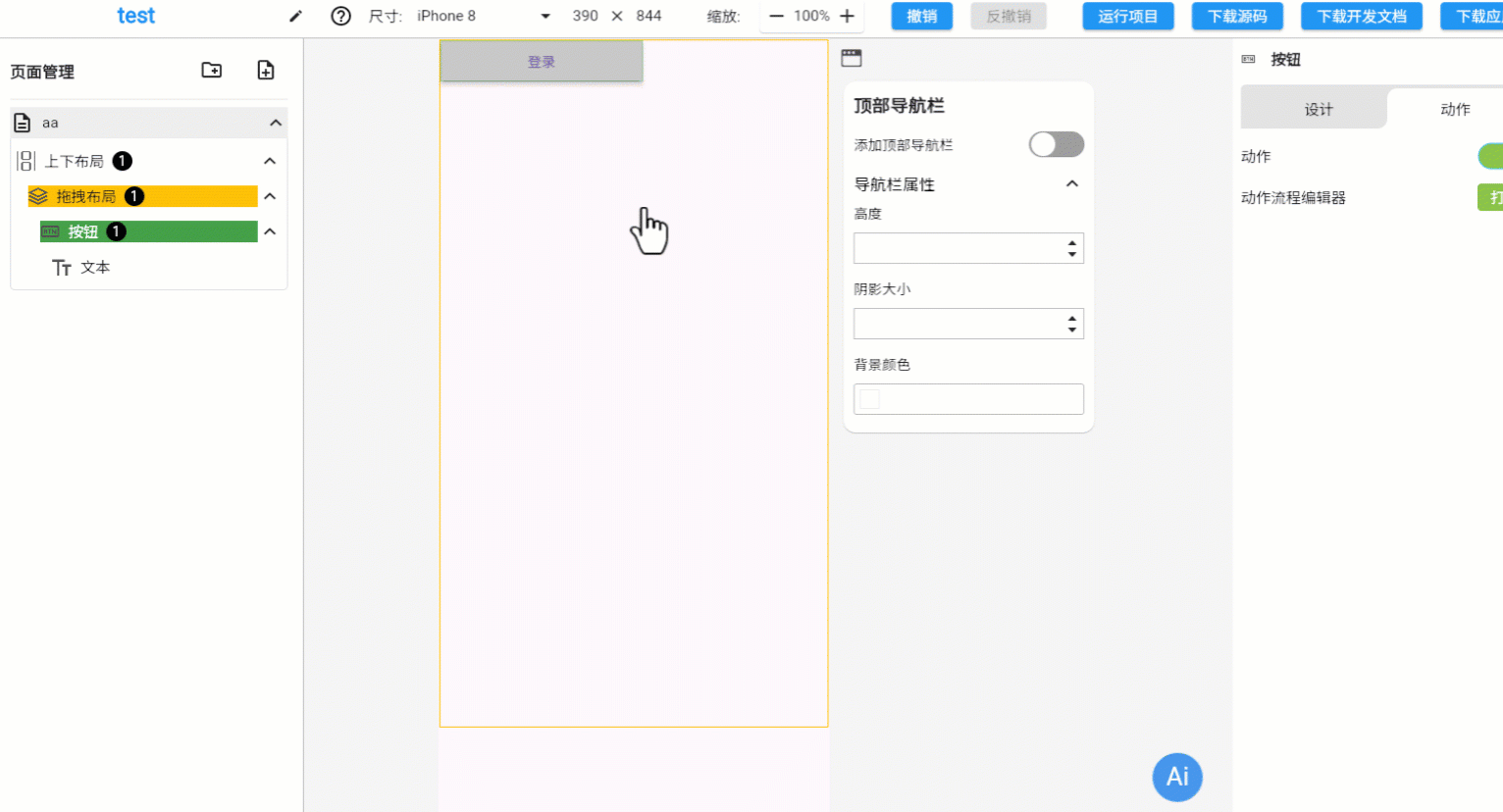
API分组
您可以创建通过创建文件夹将API进行分类。
点击新增 --> 添加文件夹
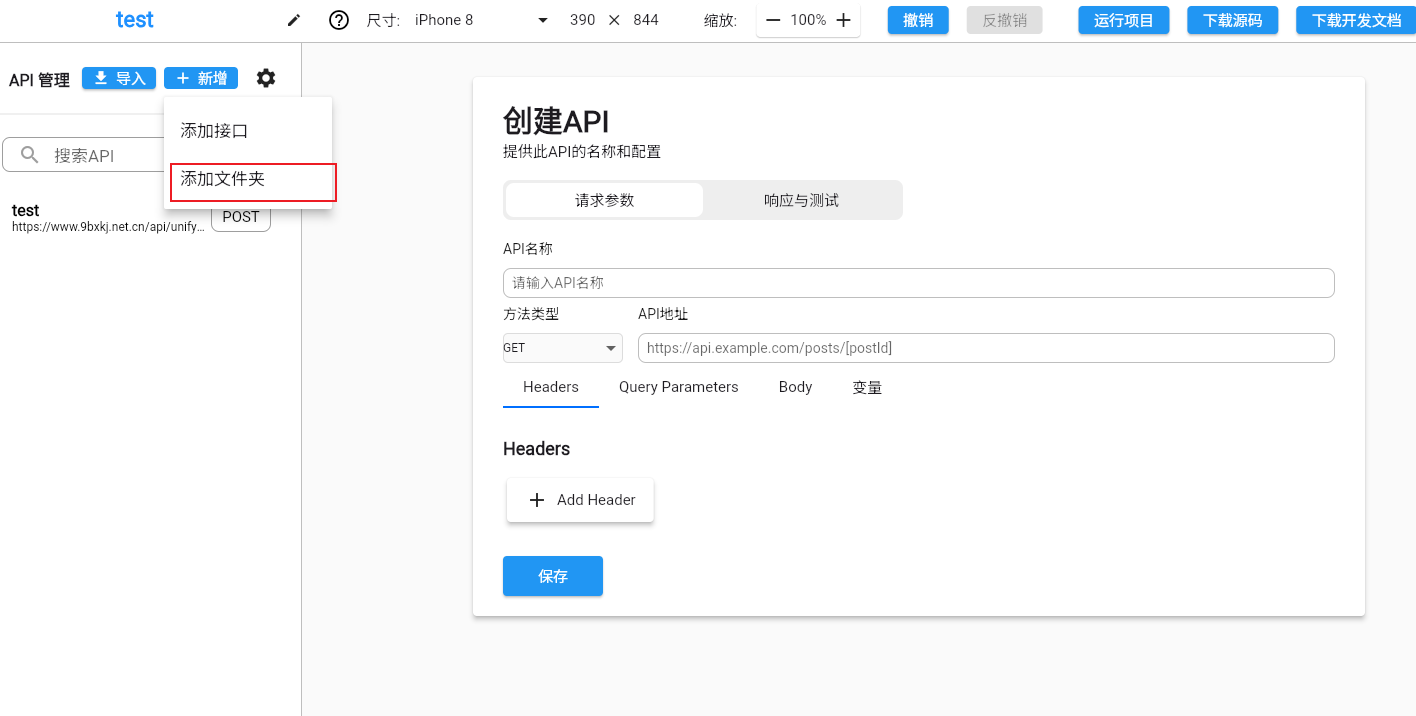
API导入导出
我们允许您通过直接从 postman 批量导入来添加多个 API 调用定义,从而大大减少手动创建所需的时间和精力。
文件类型为json,格式兼容 postman 2.0和2.1版本。
要导入 API 调用定义:
- 准备一份 postman API导出文件。
- 单击导入。您可以在此处上传可用的
.json文件格式。 - 导入成功后,您将看到创建和添加的所有 API 的列表。